Terminar en 3 pasos: Cómo convertir DVD a calidad HD
Convertir preciadas colecciones de DVD a calidad HD es el sueño de muchos cinéfilos. Al fin y al cabo, el contenido en HD permite ver más detalles. Si bien los DVD han sido durante mucho tiempo una fuente confiable de películas y series, su calidad estándar a menudo no satisface las necesidades de los cinéfilos modernos. Afortunadamente, esta publicación te ayudará a lograr una conversión HD sin esfuerzo con herramientas y métodos potentes. ¡Prepárate para convertir tu colección de DVD en un festín visual!
Lista de guías
¿Cuáles son las diferencias entre la calidad DVD y HD? La herramienta más potente para convertir DVD a calidad HD [Windows] Cómo convertir DVD a calidad HD con Handbrake [Mac] Cómo convertir DVD a calidad HD mediante la Utilidad de Discos¿Cuáles son las diferencias entre la calidad DVD y HD?
Las diferencias entre la calidad DVD y HD no son solo técnicas; afectan significativamente la experiencia cinematográfica. Si quieres disfrutar de tus películas favoritas con la mejor calidad, debes conocer las diferencias significativas entre ambos formatos antes de convertir DVD a HD.

Al comparar la calidad del DVD y la HD, existen varias diferencias clave que pueden afectar significativamente la experiencia de visualización. Los DVD suelen ofrecer una resolución de 720x480 píxeles para contenido de definición estándar (SD), que puede verse pixelado o con poca definición, especialmente en pantallas grandes. En cambio, el vídeo de calidad HD ofrece resoluciones de 1280x720 píxeles (720p) o superiores, como 1920x1080 píxeles (1080p), lo que resulta en imágenes más nítidas y vívidas, con mayor claridad y detalle.
La herramienta más potente para convertir DVD a calidad HD
Por lo tanto, para los amantes del cine que desean actualizar sus colecciones de DVD a calidad HD, es fundamental actualizar los parámetros relevantes de forma rápida y directa. Esta conversión es fundamental para una experiencia de visualización moderna que permita apreciar más detalles de la película. Especialmente después de completar la conversión, si... comparar un DVD con un disco Blu-rayDescubrirás que pueden tener un rendimiento de imagen relativamente similar. Sin embargo, debido a estos parámetros confusos, muchos se sentirán molestos: ¿cómo asegurar la calidad HD del video al extraerlo de un DVD?
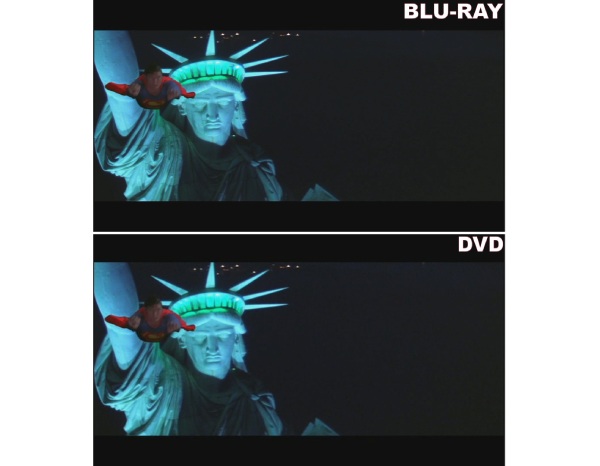
Para este problema, la mejor opción es Destripador de DVD 4Easysoft, que no solo extrae el vídeo de tu DVD de forma completa y segura como copia de seguridad, sino que también mejora la calidad del vídeo a HD. Gracias a sus parámetros preestablecidos para HD 1080P, solo tienes que seleccionar directamente la calidad que deseas durante la conversión para completar los ajustes correspondientes. Aquí tienes los pasos para usar 4Easysoft DVD Ripper para convertir DVD a HD:

Convierta sus colecciones de DVD a calidad HD con parámetros preestablecidos.
Copie y haga una copia de seguridad completa de todo el contenido de su DVD.
Extraiga vídeos de DVD con GPU acelerada a una velocidad 30 veces mayor.
Admite edición de vídeos extraídos de DVD con efectos impresionantes.
100% seguro
100% seguro
Paso 1Abra 4Easysoft DVD Ripper e inserte el DVD para extraer el vídeo. Haga clic en el botón "Cargar DVD".
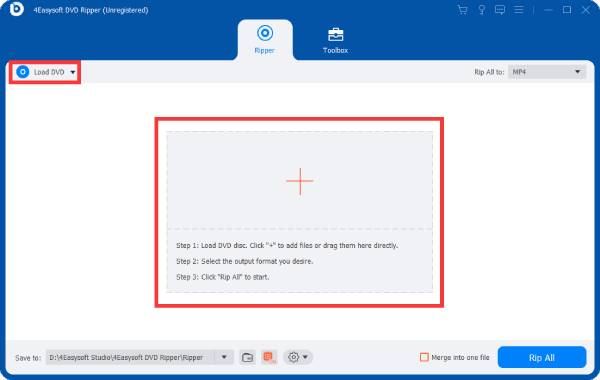
Paso 2Después de que se cargue el título principal de su DVD, haga clic en “Lista completa de mosaicos” para seleccionar todo el contenido de su DVD.
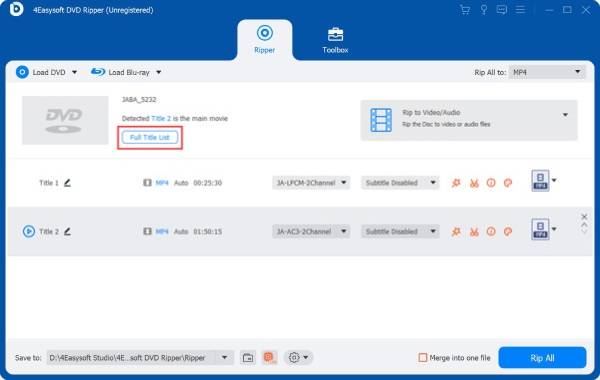
Paso 3Haz clic en los botones "Copiar todo a" y "HD 1080P" para cargar los parámetros predefinidos. Finalmente, haz clic en el botón "Copiar todo".
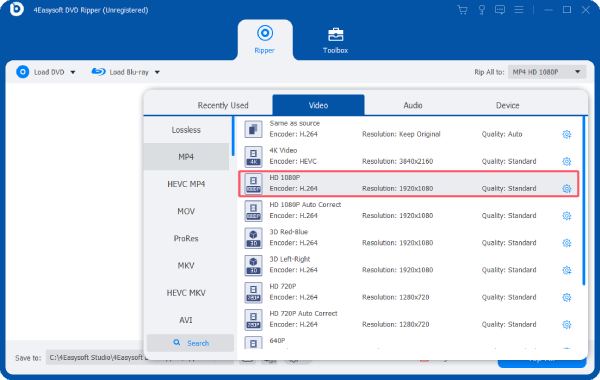
[Windows] Cómo convertir DVD a calidad HD con Handbrake
Para los usuarios de Windows, Handbrake, un famoso extractor de DVD de código abiertoMuchos también lo eligen para convertir sus DVD a vídeos de alta definición. Aunque la conversión a veces es limitada, la interfaz sencilla e intuitiva de Handbrake y su sencillo funcionamiento hacen que muchos lo sigan usando. A continuación, te explicamos cómo usar Handbrake para convertir tus DVD a alta definición:
Paso 1Abra Handbrake e inserte el DVD. Haga clic en el botón "Selección de fuente" para cargarlo.
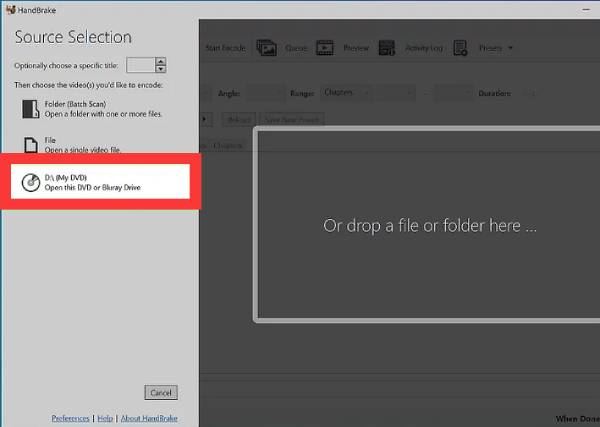
Paso 2Haga clic en el botón “Preajuste” para ajustar los parámetros a calidad HD para sus colecciones de DVD.
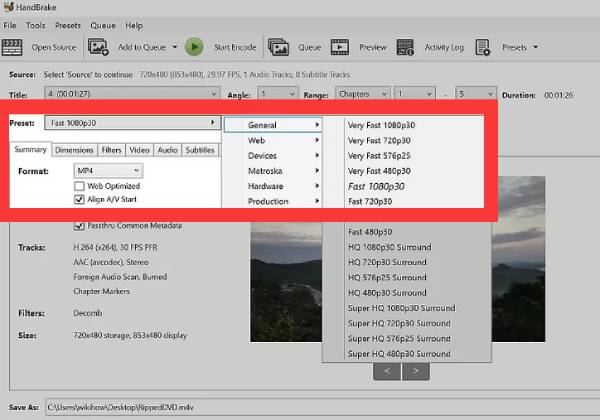
Paso 3Una vez que haya terminado con la configuración predeterminada, haga clic en el botón “Iniciar codificación” para convertir DVD a calidad HD.
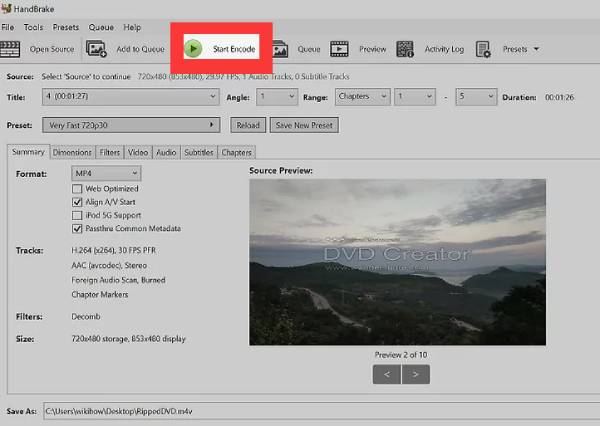
[Mac] Cómo convertir DVD a calidad HD mediante la Utilidad de Discos
¿Cómo pueden los usuarios de Mac convertir DVD a calidad HD con el método integrado del sistema? Pueden hacerlo fácilmente con la Utilidad de Discos integrada de Mac sin necesidad de descargar software adicional. Sin embargo, deben tener en cuenta que podría no convertir DVD a calidad HD, ya que su capacidad de conversión es relativamente limitada. A continuación, se indican los pasos para convertir DVD a calidad HD con la Utilidad de Discos integrada de Mac:
Paso 1Inserta tu DVD y busca “Utilidad de Discos” en tu Mac. En la pestaña “Archivo”, haz clic en el botón “Nueva Imagen” y luego en el botón “Imagen desde...”
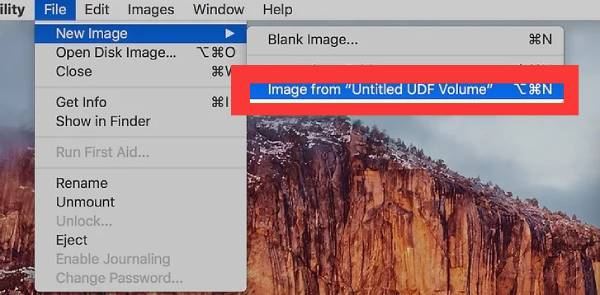
Paso 2Ponle un nombre a tu DVD y haz clic en el botón “DVD/CD Master” de la pestaña “Formato”.
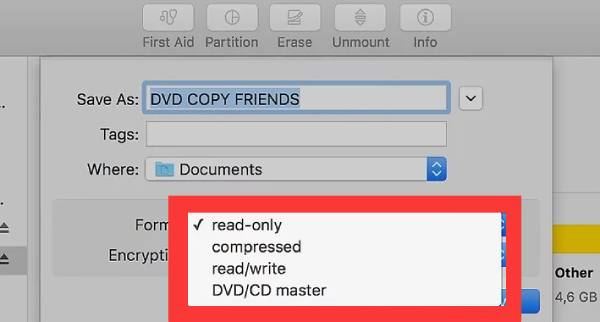
Paso 3Finalmente, haz clic en el botón "Dónde" para seleccionar la calidad HD de tu DVD. Luego, haz clic en el botón "Guardar" para guardar el video.
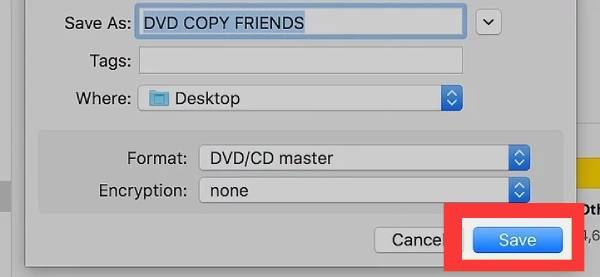
Conclusión
En resumen, convertir DVD a formato de video de calidad HD te permite obtener más detalles de video y mejorar tu experiencia visual. Ya sea que disfrutes de tu colección de DVD favorita solo o de una noche de cine con amigos, actualizar tu colección de DVD a calidad HD es una inversión que vale la pena. Si quieres completar esta tarea eficientemente, descarga y usa Destripador de DVD 4Easysoft ¡Ahora a completarlo!
100% seguro
100% seguro


